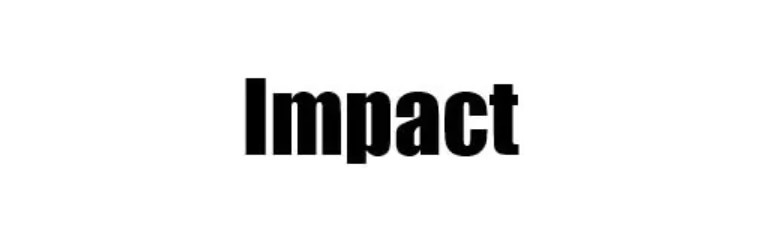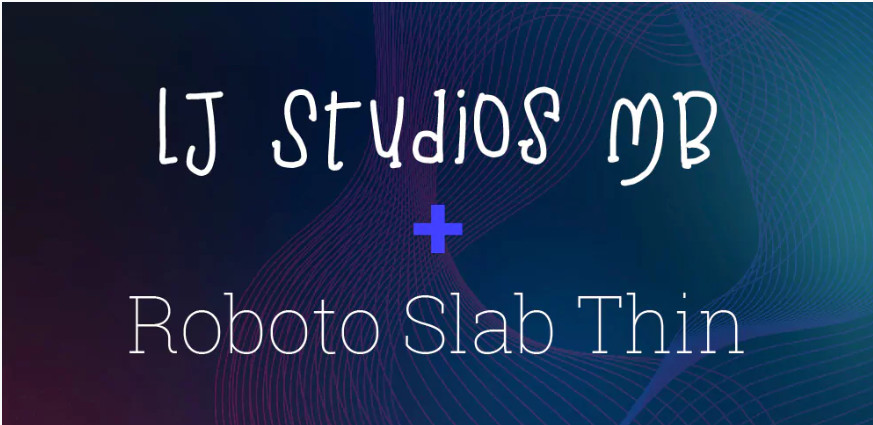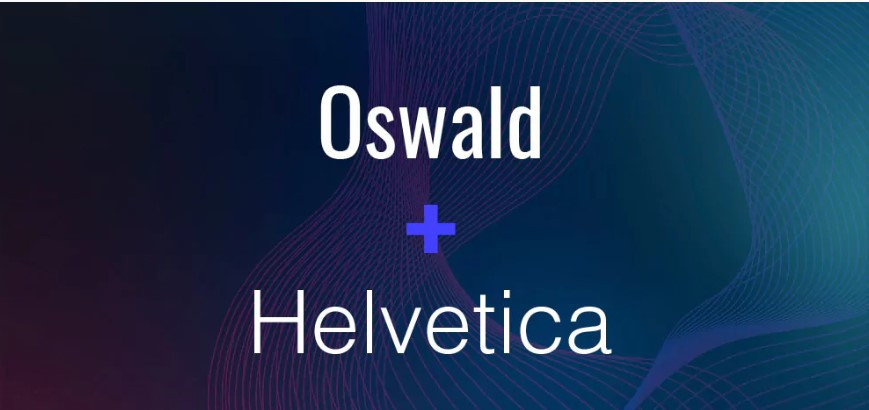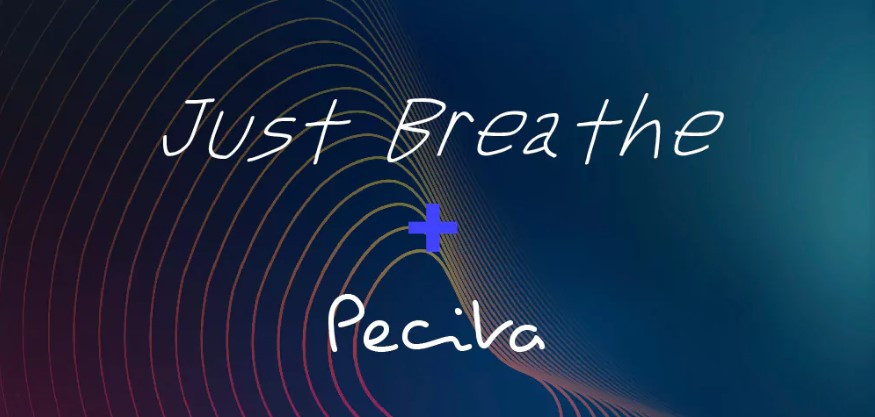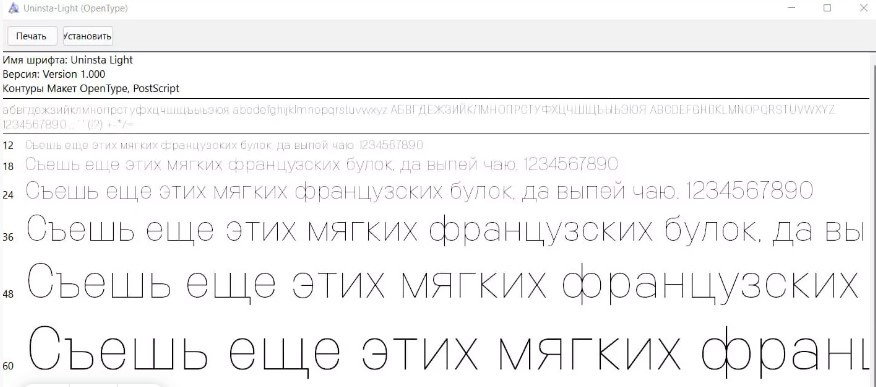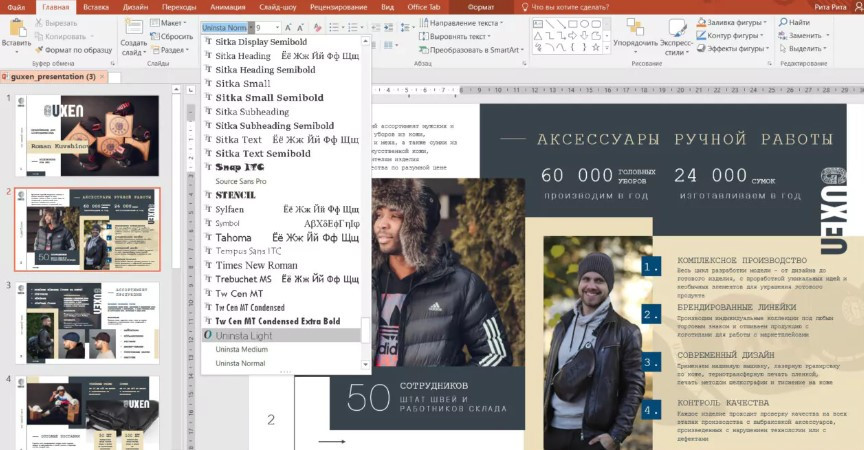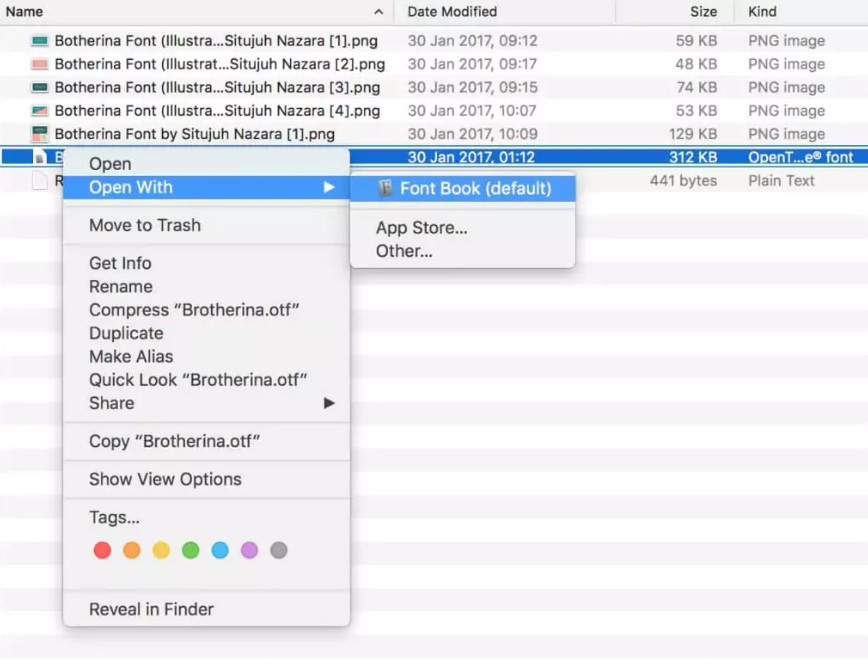Секреты типографики: как скачать и установить шрифты для PowerPoint
Выбор шрифта
Типографика начинается с выбора шрифта.Ы
Важно понимать, что шрифты способны передавать различные настроения: от строгой деловитости до робости и легкости. Поэтому подходите к выбору типографики осознанно, учитывая общую концепцию вашего проекта.
В мире типографики существует множество шрифтов, каждый со своим характером. Например, гарнитуры с засечками создают более официальный вид, тогда как рубленые шрифты без засечек привносят нотку современности.
Хотя такие классические шрифты как Times New Roman, Calibri и Verdana олицетворяют стабильность и надежность, их чрезмерное использование или неудачные комбинации могут вызвать ощущение монотонности и тоски. Эти консервативные варианты настолько часто встречаются, что порой вызывают пресыщение.

С помощью шрифтов с четкими, словно вырезанными по
трафарету, линиями можно создать атмосферу холодности и беспристрастности. Тем
не менее, для деловых презентаций, где важно подчеркнуть профессионализм и
основательность, лучше избегать таких неформальных решений.
С помощью шрифтов с четкими, словно вырезанными по
трафарету, линиями можно создать атмосферу холодности и беспристрастности. Тем
не менее, для деловых презентаций, где важно подчеркнуть профессионализм и
основательность, лучше избегать таких неформальных решений. Через шрифты с четкими, трафаретными линиями можно отразить
холодную и беспристрастную обстановку. Например, шрифт Impact, который часто
встречается в корпоративных материалах. Его популярность обусловлена
способностью передавать ощущение надежности и силы, что особенно ценно для
бизнес-презентаций. 8 идеальных шрифтовых комбинации для вашего дизайна На основе многолетнего опыта создания коммерческих проектов
мы отобрали 8 стильных шрифтовых пар. Все они прекрасно работают как с русским,
так и с английским алфавитом. Bebas Neue Bold + Calibri Одно из самых универсальных сочетаний — это тандем Bebas
Neue Bold и Calibri. Эта пара особенно хороша для деловых и корпоративных
материалов, когда нужно создать впечатление надежности и высокой экспертизы.
Bebas Neue Bold, будучи лаконичным и стильным, прекрасно справляется с ролью
заголовочного шрифта. В свою очередь, Calibri, относящийся к семейству
гуманистических гротесков, идеально подходит для основного содержания благодаря
своей четкости и читабельности. LJ
Studios MB + Roboto Slab Thin Если вам нужно привлечь внимание, то предлагаем
комбинировать непринужденный LJ Studios MB, имитирующий живой почерк, с
минималистичным Roboto Slab Thin. Легкость засечек Roboto уравновешивает
экспрессивность LJ Studios, создавая гармоничный контраст для ярких рекламных
материалов. Lumberjack Inline+Pangolin Для создания контраста между формальностью и
непринужденностью отлично подойдет сочетание книжного Lumberjack Inline с
непосредственным Pangolin. Строгие линии первого шрифта смягчаются плавным и
естественным начертанием второго, что делает эту пару идеальной для
презентаций. Monteserrat+Lato Динамичный дуэт Monteserrat и Lato создает безупречный
баланс: первый, будучи современным шрифтом без засечек, превосходно работает в
заголовках, в то время как изящный Lato с его утонченной структурой дополняет
композицию, не перетягивая внимание. Helvetica+Georgia Предлагаем также вариант объединения элегантного Georgia,
предлагающего изящные курсивные и полужирные начертания с засечками, и
нейтральный Helvetica. Такой дуэт подходит для широкого спектра задач. Oswald+Helvetica Для профессионального дизайна отлично работает тандем
универсальной Helvetica и Oswald. Последний, будучи шрифтом без засечек,
создает прочную основу композиции, а Helvetica привносит сбалансированность и
адаптивность. Just Breathe+Pecita Если нужно создать что-то игривое и непосредственное, стоит
обратить внимание на комбинацию Just Breathe и Pecita. Первый источает детскую
непринужденность, а второй напоминает торопливый почерк взрослого, пытающегося
разобрать детские каракули. Вместе они создают атмосферу беззаботности и
легкости. Veles+Libra Sans Обратите внимание также на интересный дуэт Libra Sans и
Veles. Важно помнить, что Libra Sans прекрасно работает с большими текстовыми
блоками, тогда как Veles лучше использовать экономно и только для крупных
заголовков. Их совместное применение требует особой деликатности. Поиск пользовательского шрифта Теперь, когда вы разобрались в тонкостях типографики, можно
приступить к поиску выбранного шрифта. Популярные платформы bestfonts.pro
и 1001fonts
предлагают широкий выбор шрифтовых решений. Процедура загрузки проста: введите название шрифта в
строку поиска, найдите нужный вариант и кликните «Скачать». Дальнейшая
установка будет различаться в зависимости от того, какую операционную систему
вы используете. Добавление нового шрифта в систему Windows После завершения загрузки откройте скачанный файл и нажмите
на кнопку «Установить». Интеграция обычно занимает считанные секунды. После успешной инсталляции шрифт автоматически появится в
библиотеке Microsoft Office и станет доступен для использования во всех
приложениях пакета. Однако для корректной работы может потребоваться перезапуск
PowerPoint или даже полная перезагрузка системы. Теперь вы можете открыть свою PPTX презентацию и работать с
новым шрифтом. Найдите шрифт в основном списке и примените его в качестве
основного для ваших презентационных материалов. Как добавить новый шрифт на компьютер Mac для работы в
PowerPoint Начните с загрузки желаемого шрифта из интернета. Обычно он
скачивается в форме архива, который нужно извлечь. После этого вы получите файл
шрифта. Чтобы увидеть, как будет выглядеть шрифт в презентациях,
воспользуйтесь окном предварительного просмотра. Для установки достаточно
открыть файл шрифта двойным щелчком, и запустится программа «Менеджер шрифтов»,
где можно выполнить установку. Финальный этап — проверка шрифта в PowerPoint. Важно: если
программа была открыта во время установки, закройте и запустите ее заново.
После этого перейдите во вкладку «Формат», там вы найдете установленный шрифт в
списке доступных. Для применения нужного шрифта в презентации откройте выпадающий список
доступных шрифтов и выберите тот, который вы установили. Надеемся, что наш алгоритм установки шрифтов вам был
полезен, а подборка шрифтов вдохновила вас на новый проект. Чтобы не пропустить
новые материалы, не забудьте подписаться на наш канал. Желаем успехов в
реализации ваших проектов!